Tăng FPS CSGO là một cách đơn giản để game thủ tối ưu cấu hình máy tính. Tăng FPS CSGO sẽ giúp máy tính vận hành mượt mà, hạn chế lag khi game thủ “chinh chiến”. Vậy làm cách nào để tăng FPS CSGO nhanh chóng và đơn giản cho máy tính? Cùng theo chân https://loltruyenky.vn/ để tìm kiếm câu trả lời bạn nhé!
Cần chuẩn bị gì để tăng FPS CSGO?
Trước khi loltruyenky.vn bắt đầu hướng dẫn bạn cách tăng FPS CSGO, bạn cần chuẩn bị một file “CSGO FPS Pack”. Nếu bạn vẫn chưa có file này, bạn có thể tải CSGO FPS Pack bằng cách click vào đây: https://bit.ly/2SSKnNm
Sau khi quá trình tải về được hoàn tất, bạn tiến hành giải nén để được thư mục “CSGO FPS Pack by Trimors” nhé!
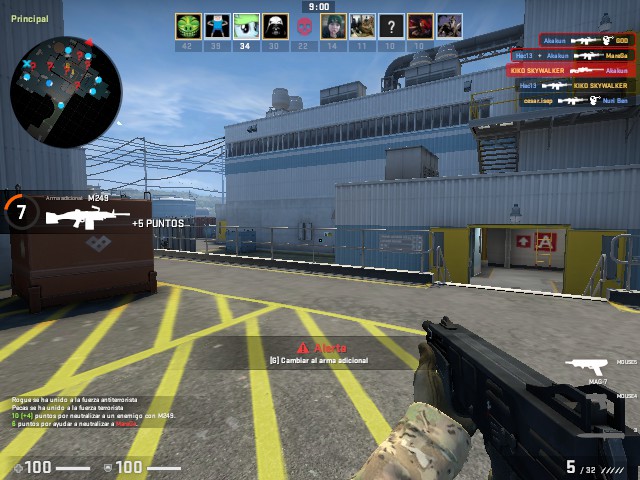
Tăng FPS CSGO để chơi game mượt mà hơn
Tiếp theo, bạn cần có phần mềm Steam – một phần mềm giúp bạn quản lý trò chơi và cung cấp nhiều tính năng hữu ích. Mà nổi bật trong những tính năng đó chính là hỗ trợ game thủ tăng FPS CSGO nhanh chóng và đơn giản hơn.
Đang xem: Máy yếu vẫn muốn chơi cs:go với fps cao? hãy tối ưu hóa bằng các thiết lập sau
Hướng dẫn tăng FPS Counter-Strike: Global Offensive cho máy tính
Sau khi đã chuẩn bị đầy đủ các yêu cầu kể trên, bạn bắt đầu tăng FPS CSGO cho máy tính theo trình tự sau đây nhé!
Đầu tiên, bạn vào “Stream”, tìm và click chuột phải vào “Counter-Strike: Global Offensive” rồi chọn “Thiết lập…”. Ở tab “Tổng quát”, bạn cần thực hiện một vài thao tác sau. Đầu tiên, bỏ chọn ở mục “Bật lớp phủ Stream khi đang chơi”. Tiếp theo, tại mục “Thiết lập Stream Input theo từng trò chơi (Cần phải khởi động lại trò chơi)”, bạn chọn “Bắt buộc tắt”. Cuối cùng, tại mục “Dùng lớp phủ của Big Picture khi Stream Input được kích hoạt theo thiết lập của từng trò (Cần phải khởi động lại trò chơi)”, bạn cũng chọn “Bắt buộc tắt”.
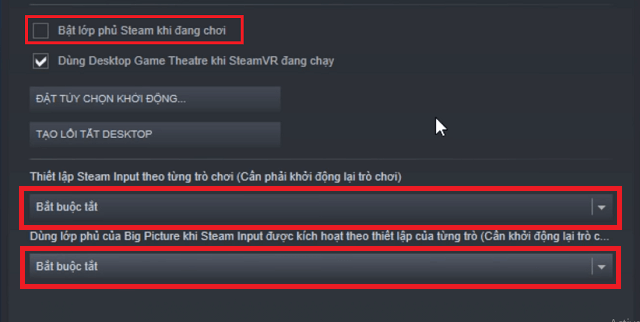
Những thiết lập đầu tiên trong Steam
Tiếp đến, bạn mở file “CSGO FPS Pack” vừa tải ở bên trên, vào mục “Launch Options”, dựa theo tần số quét màn hình của máy tính để lựa chọn -freq cho phù hợp để thay thế vào phần “-freq 60” bên dưới.
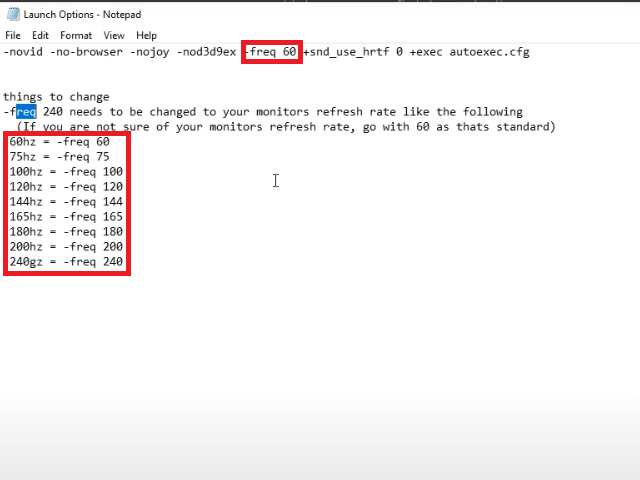
Thay thế tần số quét phù hợp
Nếu bạn không biết máy của mình có tần số quét màn hình là bao nhiêu, bạn có thể kiểm tra bằng cách click chuột phải vào vùng trống của màn hình Desktop. Sau đó chọn “NVIDIA Control Panel”, chọn tab “Change Resolution” và xem tần số quét màn hình tại “Refresh rate”. Tiếp theo, bạn quay lại mục “Launch Options” và lựa chọn “-freq” phù hợp.
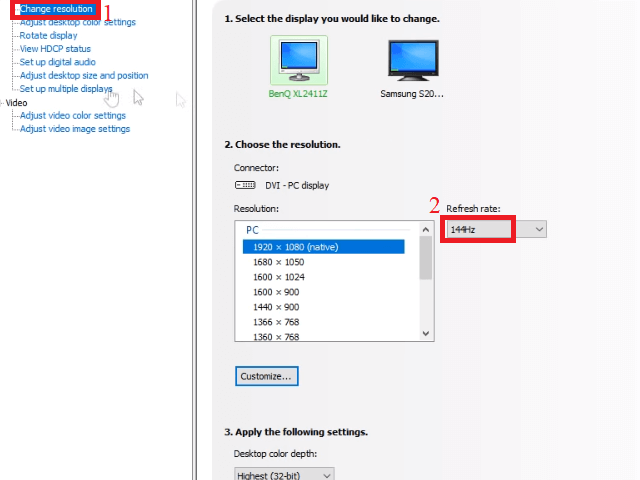
Cách xem tần số quét màn hình của máy tính
Ví dụ, máy tính loltruyenky.vn dùng để hướng dẫn bạn cách tăng FPS CSGO có tần số quét màn hình là 144Hz nên loltruyenky.vn sẽ chọn “-freq 144” để thay vào “-freq 60”.
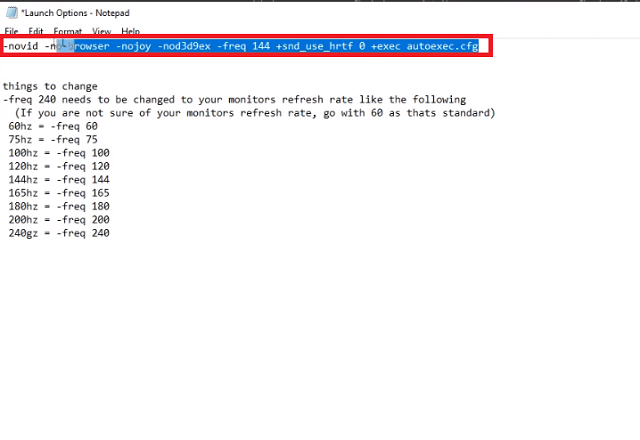
Thay đổi thông số theo tần số quét màn hình và copy
Tiếp đến, bạn copy đoạn text như hình rồi. Vào lại Steam, chọn mục “Đặt tùy chọn khởi động…” rồi paste đoạn text vừa rồi vào ô trống và nhấn “OK”.
Xem thêm: Cách Tránh Bị Phát Hiện Dùng Giả Lập Tencent Khi Chơi Pubg Mobile Trên Pc
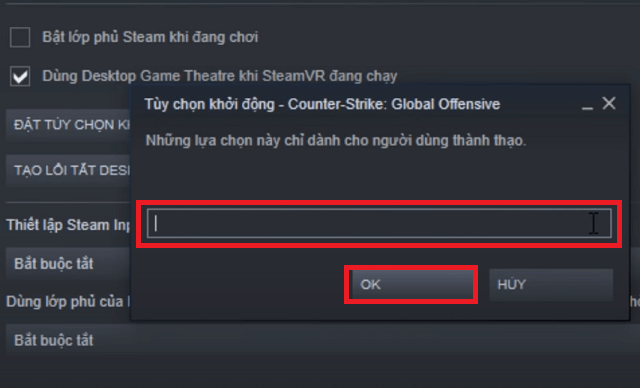
Đặt tùy chọn khởi động trong phần mềm Steam
Bạn tiếp tục vào lại file “CSGO FPS Pack”, click chuột vào mục “Configs”, chọn “Medium End”, copy cả 3 file có trong thư mục này. Sau đó, bạn vào thư mục userdata theo đường dẫn C:Program Files (x86)Steamuserdata, vào thư mục config của bạn, chọn thư mục “730”, click vào “local”, tiếp tục vào thư mục “cfg” rồi paste 3 file vừa nãy vào thư mục config của bạn.
Nếu có quá nhiều thư mục config và bạn không biết thư mục chính xác của mình, bạn hãy vào lại phần mềm Steam, click chuột vào tên tài khoản của bạn, chọn “Kho đồ”, click vào “Đề nghị trao đổi” rồi nhấn vào “Ai có thể gửi cho tôi đề nghị trao đổi”. Và dòng số này chính là tên thư mục config của bạn.
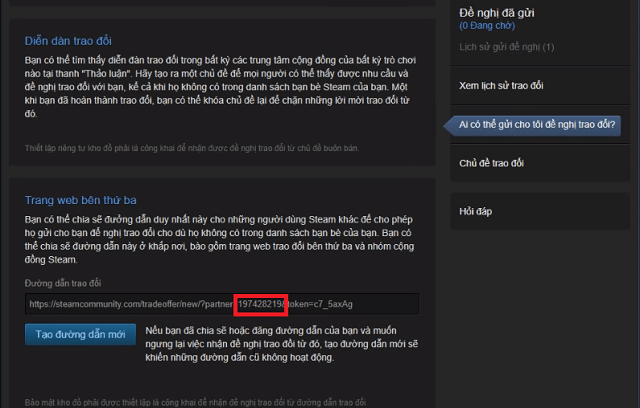
Cách xem tên thư mục config
Bước tiếp theo để tăng FPS CSGO bạn cần thực hiện chính là tiến hành điều chỉnh ở “Task Manager”. Để mở được tab này, bạn click chuột phải vào vùng trống trên màn hình Desktop rồi nhấn chọn “Task Manager”. Chọn tab “Detail”, tìm và click chuột phải vào thư mục CSGO rồi chọn “Set affinity”. Bạn bỏ check “CPU 0” và nhấn “OK”.
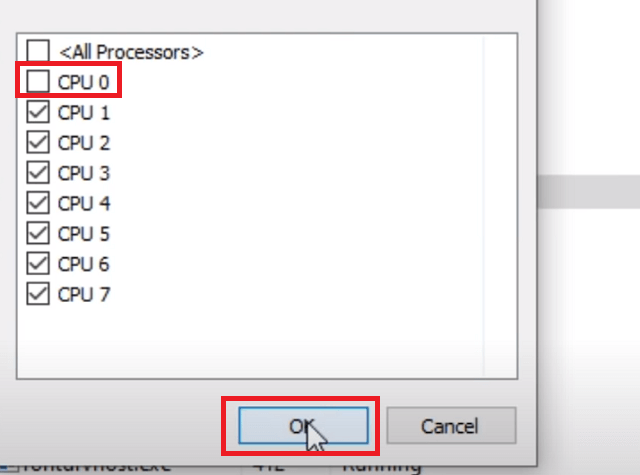
Bỏ check “CPU 0” tại “Set affinity”
Sau đó, bạn tắt “Task Manager” rồi nhập “%temp%” vào ô tìm kiếm kế bên nút Windows ở vị trí dưới cùng của góc trái màn hình máy tính rồi nhấn nút “Enter”. Nhấn tổ hợp “Ctrl + A” để chọn tất cả file rác và nhấn “Ctrl + D” để xóa những file rác này. Bạn tiếp tục vào “NVIDIA Control Panel”, vào tab “Adjust Image Settings with Preview”, tại mục “Use my preference emphasizing”, bạn kéo chất lượng về tận cùng phía bên trái, để dòng chữ hiển thị kế bên mục này là “Performance”. Bạn click vào hình xem trước và chọn “Yes” khi có thông báo hiện ra.
Xem thêm: Cộng Đồng Steam::Overcooked, Cách Tải Và Chơi Miễn Phí Game Overcooked
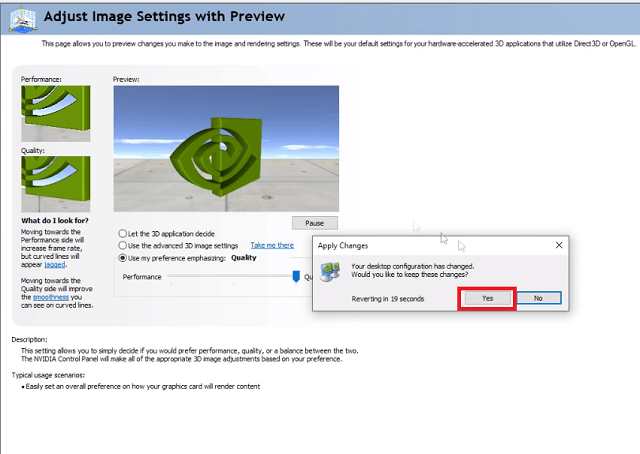
Điều chỉnh chất lượng hình ảnh
Tiếp đến, bạn vào lại Steam, chọn tab “Tệp trên máy”, nhấn chọn “Duyệt tập tin trên máy”, click chuột phải vào CSGO và chọn “Properties”. Vào tab “Compatibility”, tick vào “Disable fullscreen optimization” rồi chọn “Change high DPI settings”, tick vào “Override high DPI scaling behavior” rồi nhấn “OK”. Sau đó, chọn “Apply” tại tab “Compatibility”.
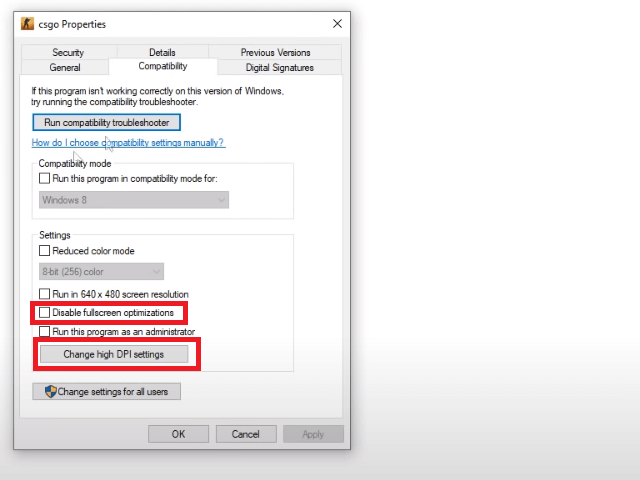
Thiết lập lại Steam
Bạn vào lại thư mục “CSGO FPS Pack” vừa nãy và vào thư mục “Optimizations” theo đường dẫn “CSGO FPS PackCSGO FPS Pack by TrimorsOptimizations” rồi nháy đúp chuột vào “nvidiaProfileinspector”. Sau khi được tối ưu xong, bạn ấn “Apply change” là hoàn thành quá trình tăng FPS CSGO cho máy tính!
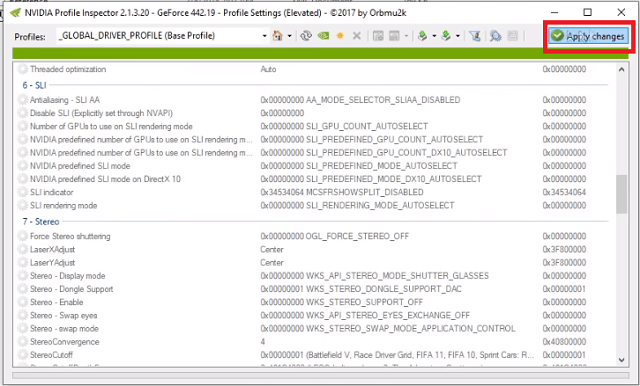
Nhấn “Apply change” để hoàn tất quá trình tăng FPS CSGO cho máy tính
Ngoài ra, để hiểu rõ hơn các bạn có thể tham khảo ngay video chia sẻ chi tiết dưới đây nhé!
Kết luận
Với những chia sẻ, hướng dẫn cụ thể về cách tăng FPS CSGO bên trên, loltruyenky.vn mong rằng bạn có thể tăng FPS CSGO nhanh chóng và thành công. Hãy thường xuyên theo dõi và cập nhật những bí kíp, thủ thuật chơi game “xịn xò” tại kengreenscomback.com và đừng quên comment cho kensgreencomeback.com biết nếu bạn có bất kỳ thắc mắc hay câu hỏi nào về cách tăng FPS CSGO nhé!















